
Notion AIとは?機能や使い方・料金・ ChatGPTとの違い・活用事例5選を徹底解説
「Notion AIって具体的に何が便利なの?」
「ChatGPTとは、どう使い分ければいいんだろう?」
Notionを日常的に使っていて、Notion AIの機能に興味を持っている方も多いでしょう。Notionのワークスペース内でAIを活用できるのは魅力的ですが、具体的な活用方法が理解できなければ使いこなすことはできません。
本記事では、Notion AIの基本機能から料金体系、ChatGPTとの明確な違い、そして業務に役立つ具体的な活用事例まで、網羅的に解説します。AI初心者でも理解できるよう、専門用語は避け、わかりやすい言葉で説明します。
Notion AIの導入や、より高度な活用に関心がある方は、「合同会社Metoo」にご相談ください。貴社の状況に合わせた最適な活用法をご提案します。
合同会社Metooでは、本質的な課題の可視化・分析を行った上で、組織に関わる情報(ヒト・モノ・カネ)が円滑に回る仕組みをNotionで構築するサポートを展開しています。
また、以下の動画は1時間ありますが、Notionの使い方を日本一分かりやすく解説しています。Notionを使いこなせるようになりたい方は、ぜひご覧ください。
Contents
Notion AIとは?
Notion AIは、Notion内に組み込まれたAIアシスタント機能です。
Notionのページ内で、文章の要約、翻訳、アイデア出し、タスクの整理などの作業をAIに任せられます。
また、以下の内容にもNotion AIを活用できます。
- PDFや画像の内容を解析して要約やインサイトの抽出
- 会議の議事録からやるTo Doリストの抽出
- ドキュメント作成や翻訳
- 文章の改善
- フローチャートの生成など
さらに、SlackやGoogle Driveと連携させれば、複数のナレッジソースから情報を参照して回答を生成できます。そのため、情報が分散していてもNotion AIが効率的に集約・分析し、ユーザーの作業をサポートしてくれます。
なお、GPT-4やClaudeなどを活用すると、さまざまなトピックでの対話や情報取得が可能です。
以下の動画ではNotion AIの使い方を詳しく解説しています。Notion AIを動画で知りたい方は、ぜひ参考にしてください。
Notion AIの活用をおすすめする2つの理由
Notion AIが多くのユーザーに支持される理由はさまざまですが、特に注目すべきは以下の2点です。
- プロンプトが不要で直感的にAIを利用できるから
- データベース内の情報を参照するから
Notion AIのメリットと活用法を知ることで、Notionをより便利に使いこなせるでしょう。
プロンプトが不要で直感的にAIを利用できるから
Notion AIの大きな利点は、AIを使うための特別な知識「プロンプト」の作成スキルがほとんど不要な点です。
一般的なAIツールでは、意図通りに動かすために具体的な指示文(プロンプト)を考える必要があり、初心者にとっては高いハードルです。
しかしNotion AIでは、ページ上で「スペースキー」を押すだけでAIメニューが起動し、「下書きを作成する」「アウトラインを作成する」「テーブルを作成する」などの指示が選択肢として表示されます。ユーザーはやりたいことに近い選択肢を選ぶだけでAIを活用でき、選択肢から試せる手軽さが、AI利用の心理的な障壁を大きく下げてくれます。
また、Notion AIに実施したい内容を質問することでも利用可能です。
上記のように、AIに詳しくなくても直感的に操作できる点が、多くの人におすすめできる理由です。
データベース内の情報を参照するから
Notion AIのQ&A機能は、Notionワークスペース内のデータベース情報をもとに回答を生成します。また、回答には参照元のページリンクが表示されるため、情報の信頼性をユーザー自身で確認可能です。
そのため、AIが時折生成する不確かな情報、いわゆる「ハルシネーション」のリスクを低減できます。
データベースの情報が更新されると、関連するAIの要約内容も自動で最新の状態に保たれるため、常に新しい情報に基づいた分析や意思決定が可能になります。
Notion AIとChat GPTの違い
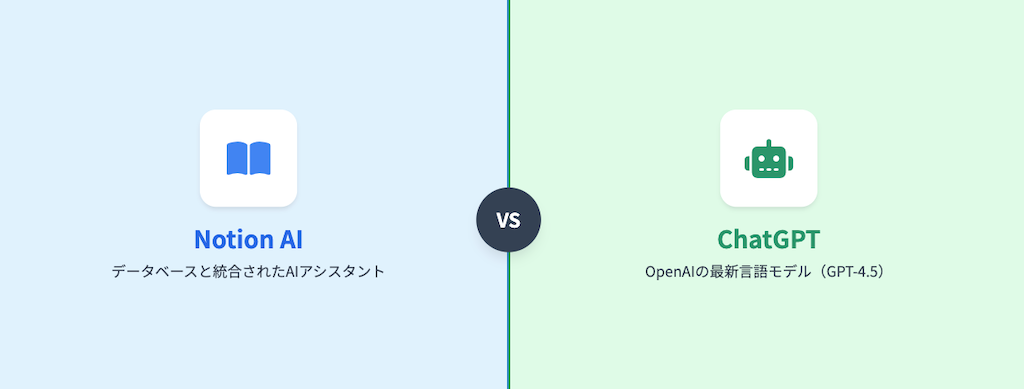
AIというとChatGPTが有名ですが、Notion AIと得意な分野や使い勝手が異なります。
どちらのAIを選ぶべきか、あるいはどう使い分けるべきか、以下の比較表を参考に検討してください。
| 比較項目 | Notion AI | ChatGPT (GPT-4.5時点) |
| 基本機能の違い | ・プロンプトが不要 (あらかじめ指示が用意されており、選択するだけで利用可能) ・スペースキーを押すだけでAIが起動 ・操作が直感的で初心者にも扱いやすい | 2025年2月27日にOpenAIが発表した最新のチャット向け大規模言語モデル ・教師なし学習(Unsupervised Learning)を大規模にスケールアップしたため、パターンの認識や関連性の整理、創造的な洞察を生成する能力が向上 ・AIを活用するためにはプロンプトが必要 |
| 価格の違い | ・月額10ドル(個人利用) | ・無料プラン:使用できない ・Plusプラン:月額20ドル(回数制限あり) ・Proプラン:月額200ドル(無制限) |
| ハルシネーション(虚偽回答)への対応の違い | ・Q&Aはデータベースの情報を参照して回答するため、データベースに無い情報について回答を求めても「その情報はありません」と明示 ・Notion AIはデータベース内の参照元を表示し、誤情報のリスクを軽減 ・Notion AIはアクセス権があるページの情報のみを参照 | ・回答精度と情報正確性が従来モデルから大幅に向上し、「SimpleQAベンチマーク」で62.5%を記録 ・SimpleQAベンチマークによると、ハルシネーション率はGPT-4oの61.8%から37.1%へと改善 |
NotionAIは、ChatGPT-4の半額程度で利用でき、Notion上で作業をスムーズにしたい、AI初心者の方にはNotion AIがおすすめです。
一方、多様なトピックに関して深く知りたい、新しいアイデアを生み出したい場合はChatGPTが適しています。
Notionでの情報整理はNotion AI、調査や壁打ちにはChatGPT、などと目的別に使い分けることで、両者のメリットを最大限に活かせるでしょう。
参考:Notion AIの請求と支払い – Notion (ノーション)ヘルプセンター
Notion AIの主な5つの機能
Notion AIは多機能ですが、ここでは特に中心となる5つの機能を紹介します。
- 質問応答機能
- さまざまなアクションの実行機能
- アップロードファイル・画像の分析機能
- コンテンツの作成・編集機能
- 翻訳機能
それぞれの機能がどのように役立つのか、具体的に見ていきましょう。
質問応答機能
Notion AIのQ&A機能は、世界的な知識に加え、アクセスできるNotion内の情報(ページ、データベース)や連携サービス(Slack、Google Driveなど)を検索し、質問に自然な文章で答えてくれます。
質問に対し、関連情報を探し出して要約・回答するため、情報検索の手間を省けます。
また、特定のページやユーザーを@メンションして質問の範囲を絞り込んだり、回答の根拠となった情報ソース(ページリンク)を確認したりすることも可能です。
ただし、自分がアクセス権限を持たない情報は参照できないため注意しましょう。
さまざまなアクションの実行機能
Notion AIは、質問応答だけでなく、ユーザーの指示にもとづいて具体的な作業(アクション)を実行します。
ページ上でAIを呼び出すと、ページの文脈に合わせて「下書きを作成する」「アウトラインを作成する」「テーブルを作成する」「フローチャートを作成する」などのアクション候補が表示されます。アクションの候補をクリックするだけでAIが作業を開始してくれるため手軽です。
また、「この文章をもとにブログ記事を作成して」や「ブレインストーミングを手伝って」など、自由な指示を直接入力して実行させることも可能です。アクションの実行機能により、文章作成、情報整理、アイデア出しなど、さまざまなタスクをAIに任せられます。
アップロードファイル・画像の分析機能
Notion AIチャットでは、PDFや画像ファイルを直接アップロードし、内容に関してAIに質問できます。「このPDF資料の要点を教えて」「この画像のデザインについて意見を聞かせて」などの質問を投げかける使い方が可能です。ファイルを開かずに内容を把握したり、分析させたりできるため、時間短縮につながります。
ただし、分析対象はチャットに直接アップロードされたファイルに限られ、Notionページ内に埋め込まれたファイルは現時点では参照できないため注意が必要です。また、アップロード可能なファイルサイズは、無料プランで5MB未満、有料プランで20MB未満と制限があります。
コンテンツの作成・編集機能
Notion AIは、文章コンテンツの作成と編集にも役立ちます。既存の文書やテンプレートを参考に新たな文書を生成可能です。また、初稿の作成、既存ページの要約、翻訳、文法修正、長さ調整、トーン変更などを依頼できます。
そのため、SNSの投稿文やプレゼン下書き、報告書構成など多岐にわたって活用でき、アイデア出しの壁打ち相手として有効です。
もし、生成した文章を変更したい場合は、他のAIと同様に、再度生成が可能です。。
翻訳機能
Notionページの右上メニューから「AIに依頼」を選び、「翻訳」を選択することで、ページ全体のテキストを指定した言語に翻訳可能です。
例えば、海外の文献やニュース記事をNotionに取り込み、日本語で内容を理解したい場合や、日本語で作成したドキュメントを英語に翻訳して海外のメンバーと共有したい場合に役立ちます。
異なる言語で書かれた情報へのアクセスや、多言語でのコミュニケーションを円滑にするための便利な機能です。
Notion AIの基本的な使い方
ここでは、Notion AIを使いこなすための基本的な操作方法を解説します。
- 基本的な呼び出し方
- AIブロックの使い方
- データベースとの連携方法
難しい操作は不要で、すぐに普段のNotion作業に取り入れられるため、マスターしておきましょう。
基本的な呼び出し方
Notion AIを呼び出す方法は、Notionページ上で「スペースキー」を押すだけです。新しい行や空のブロックでスペースキーを押すと、AIへの指示を入力するためのポップアップウィンドウが表示されます。
文章を書いている途中でも、思考の流れを止めずに素早くAIのサポートを依頼できます。
ポップアップには「アイデアのブレスト」「ブログ投稿」「プレスリリース作成」などが表示され、クリックするだけでAIを活用できます。
AIブロックの使い方
Notionには、AI機能を組み込んだ専用の「AIブロック」があります。ページ編集時にスラッシュコマンド(/)を入力し、「AI」と検索するか、ブロックメニューから選択することで、AIブロックをページ内に挿入できます。
代表的なものに「要約」ブロックや「アクションアイテム」ブロックがあります。例えば、会議議事録テンプレートに「要約」ブロックを入れておけば、会議後にブロック内のボタンを押すだけで議事録全体の要約が自動生成されます。
「アクションアイテム」ブロックなら、議事録からやるべきタスクを自動抽出してくれます。定型的な作業を効率化するのに便利な機能です。
また、生成された内容が薄い場合は「もっと長く」と指示を出せば、追加でアウトプットしてくれます。
データベースとの連携方法
データベースにAIによる要約プロパティを追加すると、全ページの要約を自動で生成可能です。
ページを更新すると自動で要約も更新されるため、Web記事やSNSを保存しておくと、要約された内容を確認でき時間短縮につながります。
この際、Chrome拡張「Save to Notion」を使うと、Web情報の保存がスムーズになり、Notion AIをさらに有効活用できるようになります。
Notion AIの利用料金
Notion AIは、Notionの基本プラン(無料プラン含む)に追加して利用する有料オプションです。利用するには、Notionプラン料金とは別に以下の料金が必要です。
- 料金:メンバー1人あたり月額10ドル
- 年払い割引:年払いにすると20%割引き(月額8ドル相当)
- 学割:学生・教職員向けプラン利用者は50%オフ(月額5ドル)
契約はワークスペース単位となっており、一部のメンバーだけが利用することはできません。また、ゲストユーザーはAI機能を使った指示出しなどはできず、結果の閲覧のみ可能です。
もしゲストがAI機能を使いたい場合は、メンバー登録が必要です。支払いに関しては、Notion本体の契約に準じて月払いまたは年払いが適用されます。
なお、契約前には、最新の料金情報を公式サイトでご確認ください。
参照: Notion AIの請求と支払い – Notion (ノーション) ヘルプセンター
Notion AIの活用事例5選
Notion AIの具体的な活用イメージをつかむために、実践的な5つの活用事例を紹介します。
- 画像の認識
- ダミーデータの作成
- 図の生成
- フレームワーク分析
- テンプレートの活用
事例を参考にして、Notion活用をさらにレベルアップさせましょう。
画像の認識
Notion AIのチャットでは、ファイルや画像をアップロードするとWeb記事と同様に要約が可能です。画像の読み込み機能を使えば、視覚的な情報整理もスムーズに行えます。
ただし、Notion AIが参照できるのはチャット内に直接アップロードされたファイルや画像のみで、Notionページ内に存在するファイルや画像は参照できないため注意が必要です。
また、ファイルや画像のサイズは、フリープランでは5MB未満、有料プランでは20MB未満と定められています。
ダミーデータの作成
Notion AIでは、指示ひとつで表形式のダミーデータを作成できます。名簿のようなデータも簡単に作成でき、作成した表はそのままNotionのデータベースに変換することも可能です。
ダミーデータの作成機能を活用すれば、資料に使うデータを手軽に準備できるため、作業効率が大幅に向上します。
図の生成
Notion AIでは、マーメイド記法を使って図を生成できます。活用方法の例として、フローチャートを作成すれば旅行先を決める手順を視覚的に整理でき、ガントチャートを活用すればプロジェクトのスケジュール管理にも役立ちます。
さらに、円グラフを作成してノーション利用者の年齢層をビジュアル化することも可能です。
ただし、作成できる図はマーメイド記法で定義されているものに限られるため注意しましょう。
フレームワーク分析
フレームワークをまとめたデータベースを用意しておくと、テーマや役割、フレームワークを選択するだけで分析可能です。
たとえば「YouTubeを使って発信する効果」に関してPREP法で分析することも可能です。分析はカスタムAIブロックを通じて行われます。
なお、「これまでの質問は一切完全に忘れてください」と指示すると、以前の質問に影響されず安定した精度が得られます。また、波かっこ{}を使うことでプロパティーを参照し、リレーション先の情報にもアクセスできます。
テンプレートの活用
Notion公式のAIテンプレートには、AIプロンプト用のテンプレートも用意されています。テンプレートページで「AI」と検索するだけで、100件以上の関連テンプレートが表示され、Notion公式だけでなくクリエイターが作成したものも含まれています。
例えば、英語学習用のテンプレートはAIとの相性が良く、学習効率の向上に効果的です。
自分の目的にあったテンプレートを探し、ワークフローに組み込んでみましょう。
参考:Notionのテンプレートライブラリ | Notion (ノーション)マーケットプレイス
参考:AIプロンプトテンプレート | Notion (ノーション)マーケットプレイス
Notion AIを上手に活用するなら「合同会社Metoo」への相談がおすすめ!
Notion AIは、Notion内での作業を効率化し、情報活用を促進するため、Notion AIを使いこなすことで、これまでの作業時間を大幅に短縮できるでしょう。
そのため、Notionでタスク管理やメモを行っている方にとって、Notion AIは有効なツールとなるはずです。
しかし、実際に自社の業務にどのように組み込み、効果を引き出すかは、個々の状況によって異なります。
Notion AIのより高度な使い方や、自社に特化した活用法を知りたいと考えている方は、ぜひ「合同会社Metoo」にご相談ください。
合同会社Metooでは、本質的な課題の可視化・分析を行った上で、組織に関わる情報(ヒト・モノ・カネ)が円滑に回る仕組みをNotionで構築するサポートを展開しています。
ご相談は無料です。下記よりお気軽にお問い合わせください。


